- Daudzi lietotāji ziņoja, ka operētājsistēmā Windows 11 trūkst File Explorer cilņu, un šķiet, ka Microsoft ražotāju solījums atbalstīt cilnes viņiem palīdzētu.
- Kamēr izstrādātāji nav izlaiduši jaunumus, vispirms jāmēģina restartēt File Explorer vai atjaunot Windows 10 versiju operētājsistēmā Windows 11.
- Ja jums ir nepieciešams cilnes File Explorer atbalsts operētājsistēmā Windows 11, varat iegūt īpašu rīku no Microsoft veikala.
![File Explorer trūkst cilņu operētājsistēmā Windows 11 [Labot]](/f/81e9a900b0506c9624cca019381a8308.jpg)
XINSTALĒT, NOklikšķinot uz LEJUPIELĀDES FAILA
Šī programmatūra novērsīs izplatītas datora kļūdas, pasargās jūs no failu zudumiem, ļaunprātīgas programmatūras, aparatūras kļūmēm un optimizēs datoru maksimālai veiktspējai. Novērsiet datora problēmas un noņemiet vīrusus tūlīt, veicot 3 vienkāršas darbības:
- Lejupielādējiet Restoro datora labošanas rīku kas nāk ar patentētām tehnoloģijām (pieejams patents šeit).
- Klikšķis Sākt skenēšanu lai atrastu Windows problēmas, kas varētu izraisīt datora problēmas.
- Klikšķis Remontēt visu lai novērstu problēmas, kas ietekmē datora drošību un veiktspēju
- Restoro ir lejupielādējis 0 lasītāji šomēnes.
Microsoft ražotāji solīja, ka viņi nāks klajā ar pilnīgu cilņu atbalstu Windows lietotājiem, taču lielākās ziņas vēl neparādījās.
Par laimi, jums ir atļauts iespējot cilnes programmā File Explorer, bet tikai jaunākajā Windows 11 versijā izstrādātāja kanālā.
Pilns ciļņu atbalsts būtu ārkārtīgi noderīgs, jo īpaši tāpēc, ka šķiet, ka daži lietotāji saskaras ar problēmām ar File Explorer trūkstošajām cilnēm.
Piemēram, saskaņā ar lietotājiem visā pasaulē, File Explorer cilnes lietotāja saskarne pašlaik ir paslēpta operētājsistēmā Windows 11.
Tā kā tā ir diezgan izplatīta problēma, mums ir izdevies izveidot noderīgu labojumu sarakstu, tāpēc noteikti pārbaudiet tos visus.
Kā varu atgūt Explorer cilnes operētājsistēmā Windows 11?
1. Restartējiet Windows File Explorer
- Izmantojiet šo īsinājumtaustiņu: Ctrl + Alt + Dzēst.
- Klikšķiniet uz Uzdevumu pārvaldnieks.
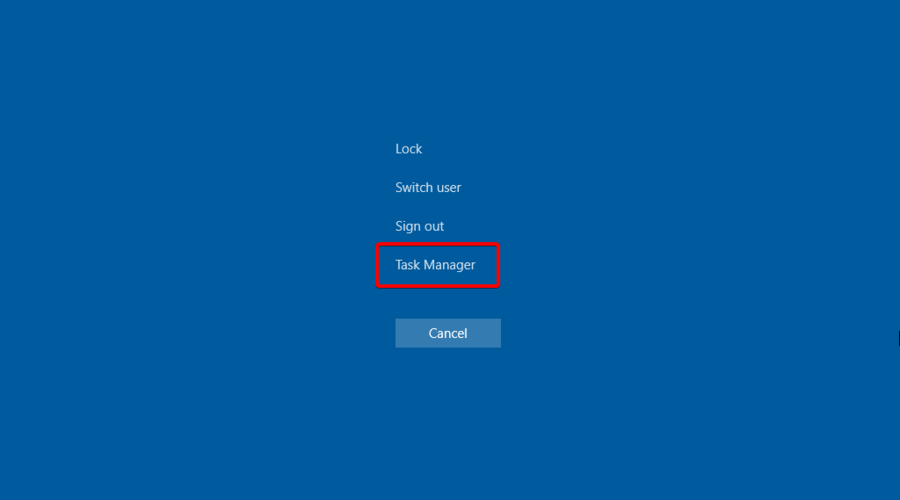
- Atvērtajā logā ar peles labo pogu noklikšķiniet uz Windows failu pārlūks un izvēlēties Restartēt to.
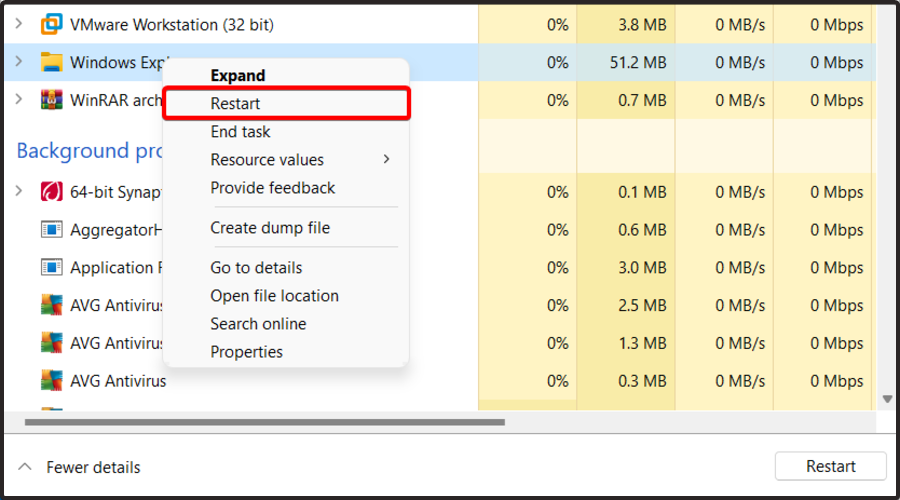
2. Izmēģiniet īpašu rīku, lai atjaunotu trūkstošos failus
Varbūt labākais risinājums, ko varat izmēģināt, ir sistēmas automātiska optimizēšana. Restoro ir universāls sistēmu optimizētājs un labošanas rīks.
Tā kā ir iespējams, ka jūsu File Explorer trūkstošos failus var sabojāt, šī programma noteikti palīdzēs novērst ļaunprātīgu programmatūru un novērst jebkādus vīrusu izraisītus datora bojājumus.
Ja sistēmas faili ir ietekmēti vai to nav, programmatūra var aizstāt bojātus vai bojātus failus, atjaunot jūsu reģistru un pat nodrošināt lietotājam detalizētu aparatūras analīzi.
Lielākā daļa pretvīrusu programmatūras nevarēs tikt galā ar šīm problēmām, un jūs atstāsit avārijas, trūkstošos failus un citas problēmas.
⇒Iegūstiet Restoro
3. Izmantojiet noteiktu mapi
- Izmantojiet šo īsinājumtaustiņu, lai atvērtu Windows palaišanas dialoglodziņš: Windows + R.
- Atvērtajā logā ierakstiet regedit, pēc tam nospiediet labi.

- Dodieties uz šo vietu:
HKEY_CURRENT_USER\Software\Microsft\Windows\CurrentVersion\Advanced - Noklikšķiniet labajā logā un atlasiet Jauns, tad DWORD (32 bitu) vērtība.

- Pārdēvējiet jauno uznirstošo logu kā Atsevišķs process.
- Veiciet dubultklikšķi uz jau izveidotā faila un mainiet Vērtības dati no 0 uz 1.
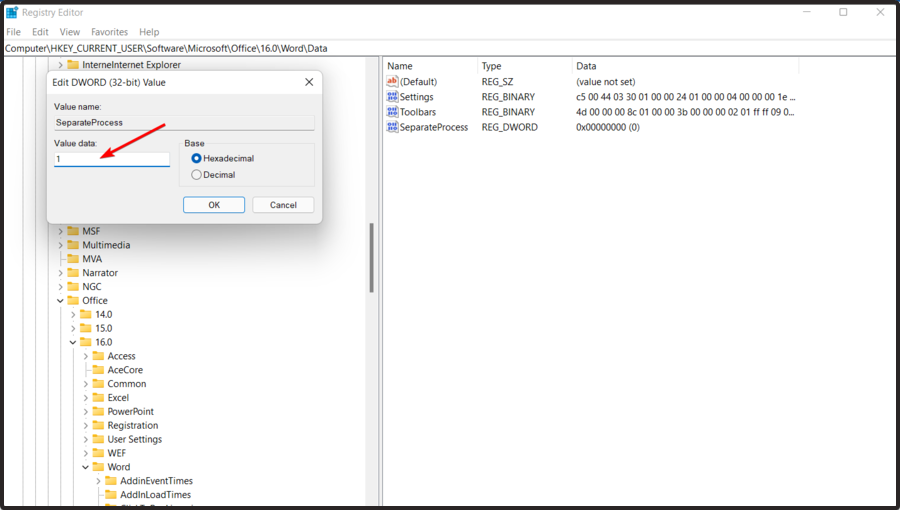
- nospiest labi.
- Aizveriet Regedit un pēc tam restartējiet datoru.
Iepriekš minētās darbības palīdzēs atjaunot Windows 10 failu pārlūkprogrammu operētājsistēmā Windows 11, tāpēc rūpīgi izpildiet tās, lai iegūtu veco un pilnīgu izskatu.
- 5+ labākās bezmaksas Windows 11 VPN lietotnes
- 5 labākās Windows 11 bezmaksas izvēlnes Sākt aizstāšanas lietotnes
4. Iespējojiet Windows File Explorer cilnes, izmantojot programmu Files Apps
- Nospiediet uz Windows atslēga, tips Microsoft veikalsun pārejiet uz pirmo rezultātu.
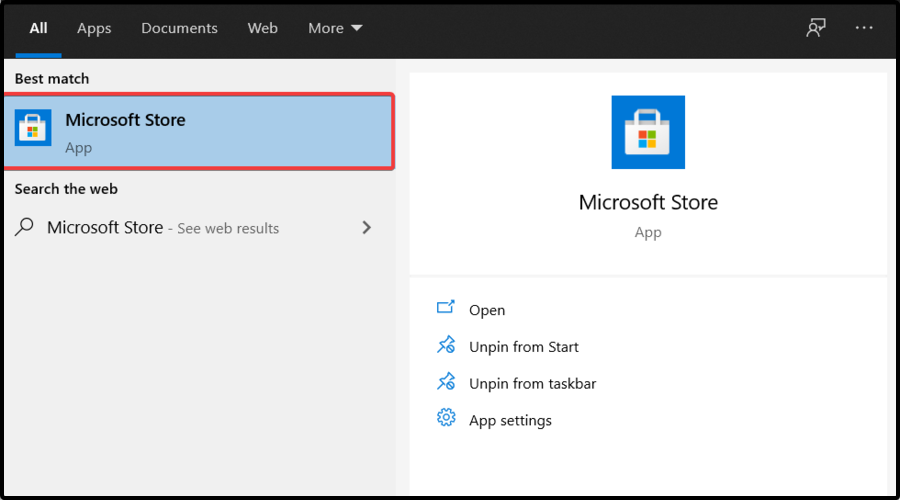
- Meklēšanas joslā ierakstiet Failu lietojumprogrammas, tad nospiediet Ievadiet.
- Atrodiet bezmaksas lietotni, pēc tam noklikšķiniet uz tās.
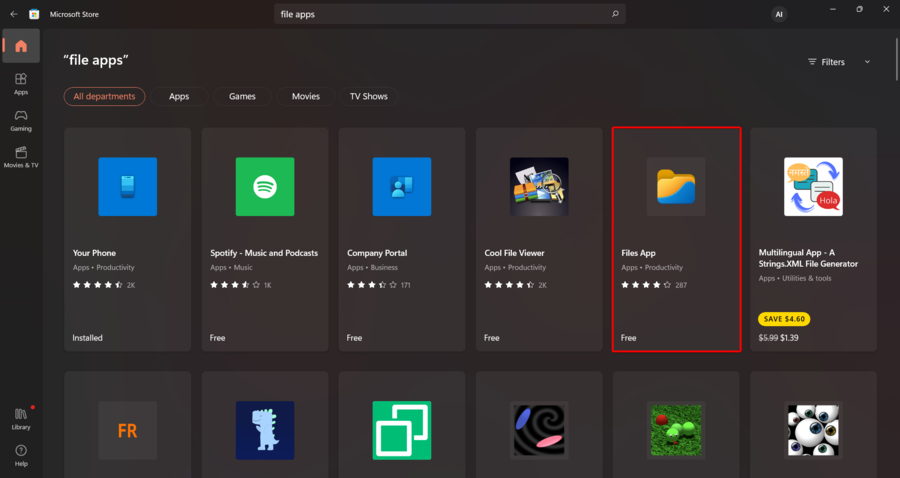
- Izvēlieties gūt pogu.
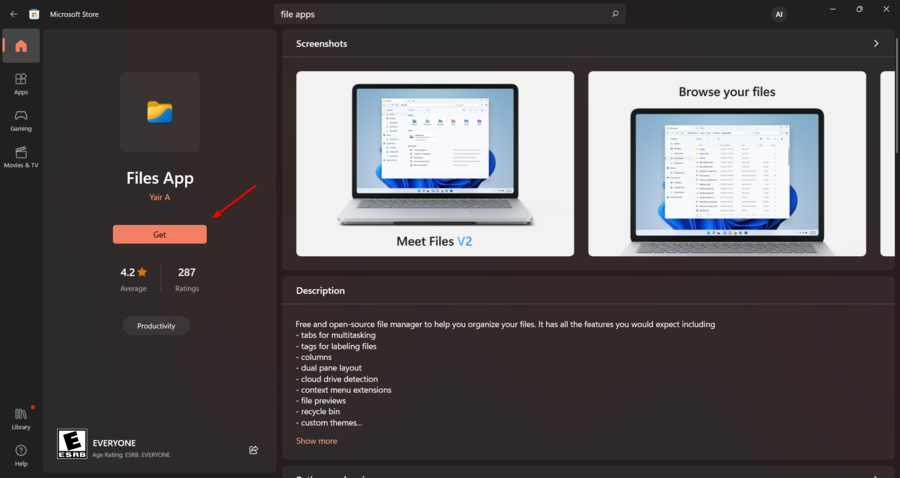
- Kad esat pabeidzis instalēšanas procesu, noklikšķiniet uz Atvēršanas poga.
- Tagad jūsu ekrānā uzreiz tiks atvērts jauns failu pārlūks ar ciļņu atbalstu.
Varat arī veikt šo procesu, pārejot uz Microsoft veikala oficiālā lapa.
PIEZĪME
Šī lietotne nepievienos cilnes atbalstu vietējam failu pārlūkam, taču jūs iegūsit modernu failu pārlūku ar pārsteidzošām funkcijām, un viens no tiem ir Tab atbalsts.
Pēc Tab atbalsta pievienošanas programmā File Explorer jums būs vieglāk pārvaldīt dažādus mapju direktorijus tieši no viena File Explorer loga.
Kā redzat, varat viegli novērst File Explorer trūkstošās cilnes operētājsistēmā Windows 11, veicot dažas vienkāršas darbības.
Par to ziņoja arī daži lietotāji Failu pārvaldnieks dažreiz nerāda failus un, lai uzzinātu vairāk par šo situāciju, nevilcinieties apskatīt mūsu īpašo ceļvedi.
Ja rodas kādi papildu jautājumi vai ziņkārības, noteikti atstājiet komentāru zemāk esošajā sadaļā.
 Vai joprojām ir problēmas?Labojiet tos, izmantojot šo rīku:
Vai joprojām ir problēmas?Labojiet tos, izmantojot šo rīku:
- Lejupielādējiet šo datora labošanas rīku vietnē TrustPilot.com novērtēts kā lieliski (lejupielāde sākas šajā lapā).
- Klikšķis Sākt skenēšanu lai atrastu Windows problēmas, kas varētu izraisīt datora problēmas.
- Klikšķis Remontēt visu lai novērstu problēmas ar patentētajām tehnoloģijām (Ekskluzīva atlaide mūsu lasītājiem).
Restoro ir lejupielādējis 0 lasītāji šomēnes.


![Pielāgojiet Windows 11 File Explorer [Jaunas funkcijas + padomi un triki]](/f/bc46fe0a5f44cec3d0474971f75bb551.png?width=300&height=460)